Luminanzen im Render-Manager verwalten
Nur von TurboCAD 2D/3D, Pro & Pro Platinum unterstützt
RedSDK- und LightWorks-Funktionen sind nur mit den optional erhältlichen Add-Ons verfügbar.
Menü: Extras, Render-Manager

Der Render-Manager erlaubt die Verwaltung von Materialien, Luminanzen, Umgebungen und Renderstile in TurboCAD.
Wenn Sie den Render-Manager über den Menübefehl Optionen, Luminanzen, [Modulname]-Luminanzen bearbeiten öffnen, wird er standardmäßig in der klassischen Ansicht geöffnet.

Hinweis: Die Grundfunktionen des Render-Managers werden unter Render-Manager beschrieben.
Wenn Sie im Render-Manager auf eines der Elemente innerhalb der Baumstruktur klicken, bietet sich eine Vielzahl an Funktionen.
Bei Rechtsklick auf den Ordner Luminanzen sind folgende Funktionen verfügbar:

- Kategorie hinzufügen: Benennen Sie eine Kategorie und fügen Sie sie zur ausgewählten Kategorie hinzu. Dabei wird eine Standardluminanz (welche umbenannt und verändert werden kann) erstellt. Eine Kategorie muss mindestens eine Luminanz enthalten.
- Konsistenz prüfen: Prüft die Konsistenz der Luminanzen in der Kategorie und zeigt das Ergebnis an.
- Miniaturbilder für alle Kategorien neu erstellen: Diese Option baut die Miniaturbilder für alle Luminanzen in der Kategorie unter Verwendung der zuletzt verwendeten Vorschaueinstellungen neu auf (jedoch nicht die Miniaturbilder in Unterkategorien, falls vorhanden).
- Standard wiederherstellen: Stellt die standardmäßigen Luminanzen und deren Vorschaubilder wieder her.
Bei Rechtsklick auf eine Luminanzkategorie sind folgende Funktionen verfügbar:
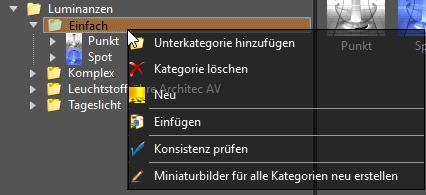
- Unterkategorie hinzufügen: Benennen Sie eine Unterkategorie und fügen Sie sie zur ausgewählten Kategorie hinzu. Dabei wird eine Standardluminanz (welche umbenannt und verändert werden kann) erstellt. Eine Kategorie muss mindestens eine Luminanz enthalten.
- Kategorie löschen: Löscht die ausgewählte Kategorie und dessen Objekte und alle Unterkategorien. Diese Funktion lässt sich nicht rückgängig machen.
- Neu: Erstellen und benennen Sie eine neue Luminanz. Dabei wird eine Standardluminanz (welche umbenannt und verändert werden kann) erstellt.
- Einfügen: Fügt eine in die Zwischenablage kopierte Luminanz in die Kategorie ein. Dieser Menüpunkt erscheint nur, wenn vorher ein Element kopiert wurde.
- Konsistenz prüfen: Prüft die Konsistenz der Luminanzen in der Unterkategorie und zeigt das Ergebnis an.
- Miniaturbilder für alle Kategorien neu erstellen: Diese Option baut die Miniaturbilder für alle Luminanzen in der Kategorie unter Verwendung der zuletzt verwendeten Vorschaueinstellungen neu auf.
Bei Rechtsklick auf eine Luminanz sind folgende Funktionen verfügbar:

- Duplizieren: Fügt eine Kopie der ausgewählten Luminanz in die Kategorie ein. Sie werden zur Eingabe eines neuen Namens aufgefordert.
- Kopieren: Kopiert die ausgewählte Luminanz in die Zwischenablage, sodass sie in eine andere Kategorie eingefügt werden kann. Verwenden Sie den Befehl Einfügen, um die Luminanz in eine beliebige Kategorie außerhalb der aktuellen Kategorie einzufügen.
- Umbenennen: Über diese Option lässt sich eine ausgewählte Luminanz umbenennen.
- Löschen: Löscht die ausgewählte Luminanz.
- Licht hinzufügen: Fügt der ausgewählten Luminanz einen Lichtschattierer hinzu.
- Miniaturbild für Element neu erstellen: Diese Option baut das Miniaturbild für die ausgewählte Luminanz unter Verwendung der zuletzt verwendeten Vorschaueinstellungen neu auf.
- Ordner mit Vorschaudateien öffnen: Öffnet den Ordner, in dem die Vorschaudateien abgelegt sind.
- Vorschau-Eigenschaften öffnen: Öffnet die Eigenschaften der Vorschaudatei für die ausgewählte Luminanz.
Ein Klick auf die Luminanz öffnet die Luminanzoptionen als Registerkarten. Die Optionen für RedSDK- und LightWorks-Luminanzen unterscheiden sich und werden jeweils unter RedSDK-Luminanzen bearbeiten bzw. LightWorks-Luminanzen bearbeiten beschrieben.

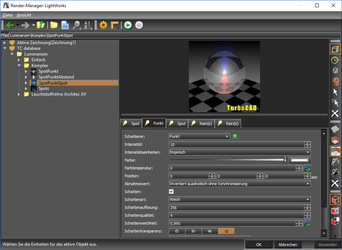
In dieser Ansicht können Sie die Luminanz entweder über die einzelnen Registerkarten bearbeiten oder durch Erweiterung der Liste und Auswahl einer Option.

Tipp: Luminanzen lassen sich auch auf der Seite Renderszenenluminanz des Dialogfelds Zeichnung einrichten einstellen.
Hinweis: Das Aufrufen des Render-Managers über Objekteigenschaften und Luminanzpalette wird unter RedSDK-Luminanzen bzw. LightWorks-Luminanzen beschrieben. Weitere Informationen über die verschiedenen Ansichten und Einstellungsmöglichkeiten des Render-Managers finden Sie unter Render-Manager.